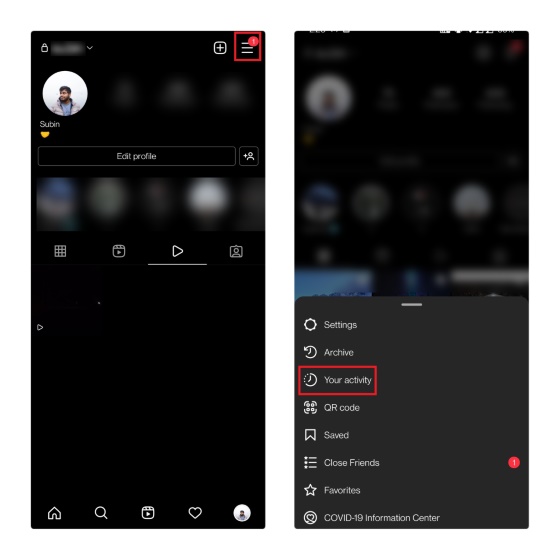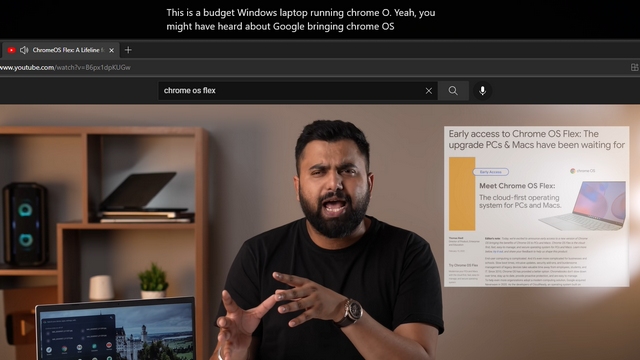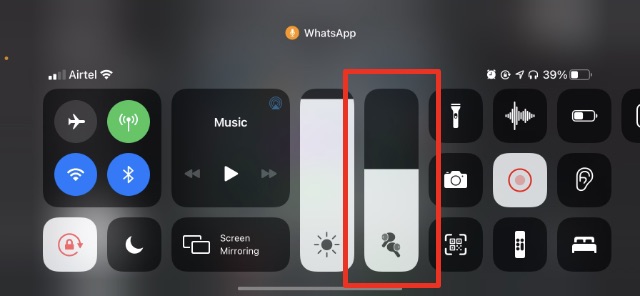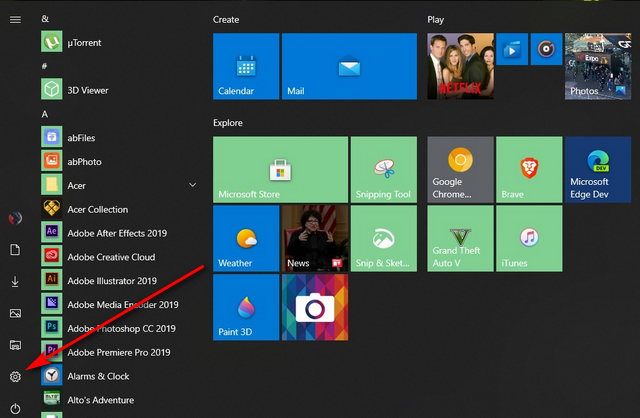Как включить или отключить режим эффективности в Microsoft Edge
Ранее в апреле этого года Microsoft анонсировала режим производительности для Edge, чтобы помочь оптимизировать производительность браузера при одновременной экономии заряда батареи и аппаратных ресурсов. Гигант из Редмонда с тех пор переименовал эту функцию в «Режим эффективности» в последних обновлениях. Итак, если вы хотите ускорить работу своего ПК с Windows при просмотре веб-страниц, вот как вы можете включить новый режим эффективности в Microsoft Edge.
Использование режима эффективности в Microsoft Edge (2021 г.)
В настоящее время Microsoft тестирует режим эффективности на канале Edge Canary. Следовательно, вы можете не сразу увидеть эту функцию в стабильной версии браузера. Я использовал Edge Canary версии 93.0.939.0 для этой демонстрации на ноутбуке под управлением Windows 11. С учетом этого, вот как включить и использовать режим эффективности (бывший режим производительности) в Edge.
Что такое режим эффективности в Microsoft Edge?
Режим эффективности – это новая функция, которая помогает повысить производительность в Edge. Когда вы включаете режим эффективности, браузер минимизирует энергопотребление, чтобы продлить срок службы батареи, уменьшив нагрузку на ресурсы ЦП и памяти. Microsoft предупреждает, что воспроизведение видео может быть менее плавным, а анимация может замедляться при использовании режима повышения эффективности.
Более того, при включенном режиме эффективности Microsoft автоматически переводит неактивные вкладки в спящий режим через 5 минут, если вы включили спящие вкладки в Edge. Примечательно, что Edge будет учитывать время срабатывания ваших предыдущих спящих вкладок, когда он не находится в режиме эффективности.
Программы для Windows, мобильные приложения, игры - ВСЁ БЕСПЛАТНО, в нашем закрытом телеграмм канале - Подписывайтесь:)
Включение режима эффективности в Microsoft Edge
1. Откройте Edge и перейдите на страницу настроек, щелкнув горизонтальное меню из трех точек в правом верхнем углу.
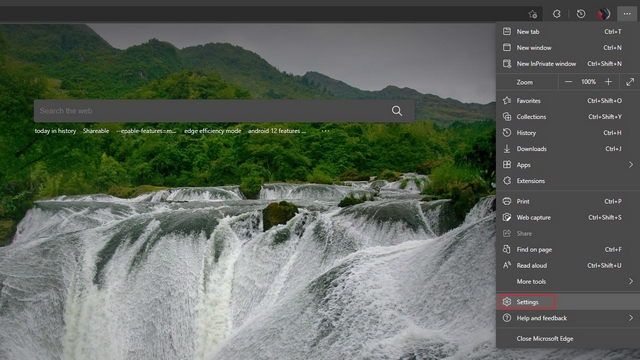
2. Затем перейдите на вкладку «Система и производительность» на левой боковой панели. В разделе «Оптимизация производительности» включите переключатель «Режим эффективности», чтобы включить эту функцию.
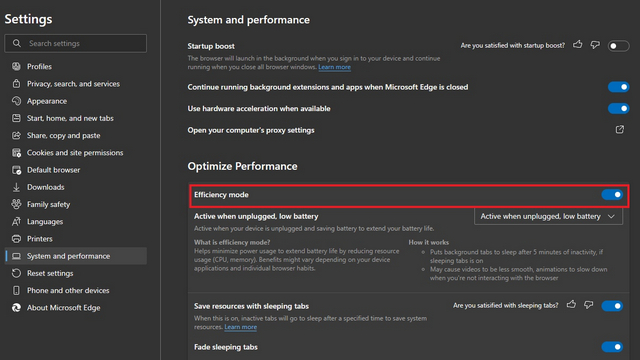
Настроить режим эффективности в Edge
Вы можете настроить режим эффективности, чтобы настроить его, когда он срабатывает. У вас есть три варианта на выбор. Edge позволяет поддерживать режим эффективности постоянно включенным, активным, когда ваш компьютер отключен от сети или когда ваша система отключена и разряжается батарея.
Чтобы изменить триггеры режима эффективности, щелкните раскрывающееся меню под переключателем и выберите настройку, которая соответствует вашему варианту использования.
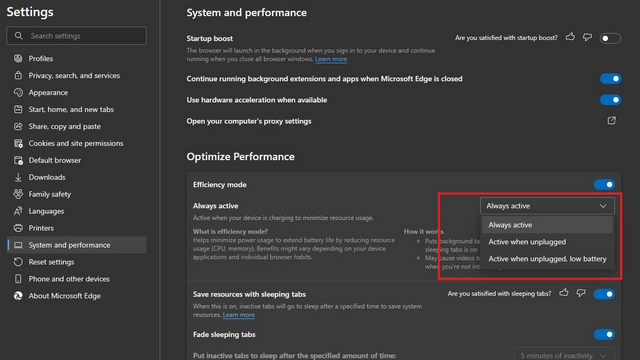
Теперь переход к настройкам каждый раз, когда вы хотите настроить режим эффективности, может показаться утомительным. Итак, Microsoft уже включила решение для этого. Вы можете получить новую вкладку производительности на панели инструментов для доступа к настройкам режима эффективности. Вот как это сделать:
1. Зайдите в Настройки -> Внешний вид. Прокрутите вниз, найдите «Показать кнопку производительности» и включите ее.
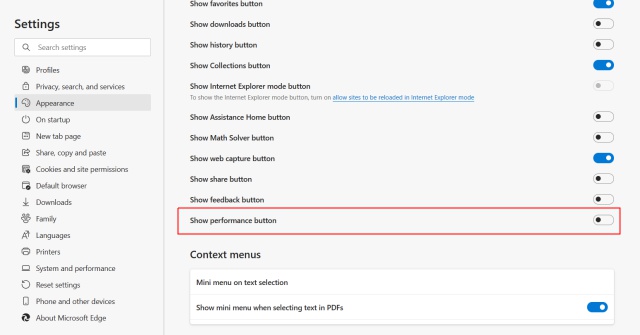
2. Теперь вы увидите новый значок сердцебиения на панели инструментов. Нажмите кнопку «Производительность», чтобы быстро настроить параметры режима эффективности.
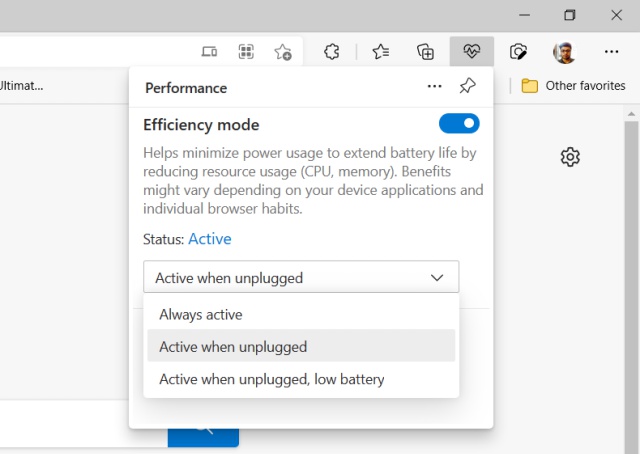
Отключить режим эффективности в Microsoft Edge
Если вы попробовали режим эффективности и обнаружили, что он слишком агрессивен для вашего рабочего процесса, вы можете отключить его в любое время. Просто следуйте инструкциям ниже:
Чтобы отключить режим эффективности в Edge, откройте «Настройки» в горизонтальном меню из трех точек в правом верхнем углу. Затем перейдите в раздел Система и производительность -> Режим эффективности и отключите переключатель.
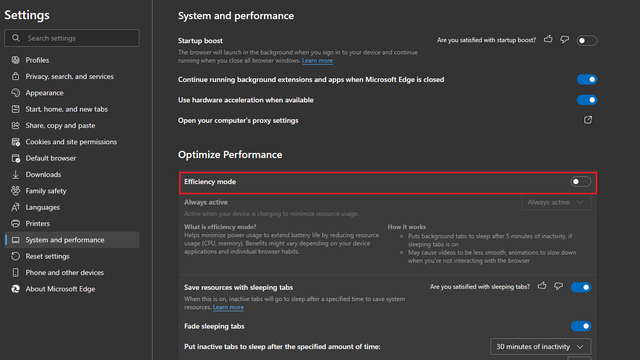
Попробуйте режим эффективности, чтобы повысить производительность в Edge
Итак, вот как вы можете использовать режим эффективности в Edge для повышения производительности браузера в Windows 10 или Windows 11. Вам также следует ознакомиться с нашей статьей о том, как использовать спящие вкладки в Microsoft Edge, чтобы перевести неактивные вкладки в спящий режим для повышения производительности. улучшения. Чтобы узнать больше о таких советах, ознакомьтесь с нашей статьей о лучших советах и приемах Microsoft Edge.